Cómo Jugar Mobile Legends en PC sin BlueStacks
- Juega a Mobile Legends en PC con AirDroid Cast
- Sonido de alta calidad para mejores ataques sorpresa
- Experiencia de visualización inmersiva con video Full HD.
- Disfruta de mejores animaciones de habilidades y movimientos con una alta tasa de cuadros
Siendo un juego puramente móvil para Android y iOS, no puedes jugar nativamente Mobile Legends en tu PC. Aunque el emulador de Android, BlueStacks, presenta una opción decente para hacerlo, viene con algunos inconvenientes en cuanto a los requisitos del sistema. La buena noticia es que puedes jugar Mobile Legends en tu PC usando AirDroid Cast sin cumplir con las exigencias del sistema de BlueStacks. Y en esta publicación, te mostraremos cómo hacerlo.
Pero antes de llegar a eso, veamos algunos consejos simples pero efectivos de Mobile Legends para mejorar tu jugabilidad.
Parte 1: Consejos de Mobile Legends para Todos
Mobile Legends: Bang Bang (comúnmente conocido como MLBB) es un popular juego de arena de batalla en línea multijugador (MOBA). Ha logrado acumular más de 1 mil millones de descargas, con un pico de jugadores mensuales que supera los 100 millones. Es por esta popularidad que MLBB enfrentó cierta controversia en 2016 porque el juego es muy similar a otro juego MOBA - League of Legends.

Si eres un gran fan de los juegos MOBA, entonces MLBB es una gran opción para ti. Ya seas un principiante o un jugador experimentado, aquí hay algunos consejos para mejorar tu jugabilidad.
1. Cómo lanzar ataques sorpresa efectivos
MLBB te permite mover tu cámara alrededor, lejos de tu héroe. Puedes usar esta función para localizar a los héroes enemigos que están lejos de ti. Específicamente, podrás escucharlos cuando estén luchando contra un monstruo de la jungla. Luego, puedes esconderte en un arbusto y sorprenderlos con un ataque.
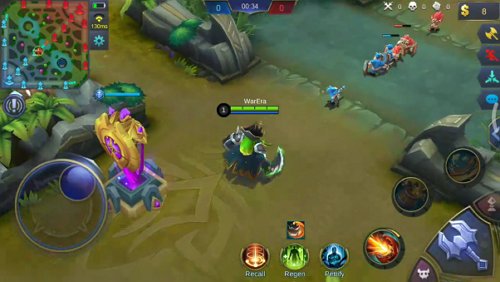
2. Conoce a tantos héroes como sea posible
Si quieres ser un experto en el juego, debes tomarte el tiempo para conocer a tantos héroes como sea posible. Imagina que te enfrentas a un héroe por primera vez. No tienes idea de cuáles son sus habilidades, sus debilidades o de dónde obtienen su poder. Es probable que pierdas, así que tómate tu tiempo para aprender.

3. Equilibra entre daño físico y mágico
Cuando fortalezcas a tu héroe con ítems, asegúrate de equilibrar entre estas características. Priorizar una te da una desventaja seria en situaciones donde no es útil.
4. Evita atacar verbalmente a tu compañero de equipo
Sí, los compañeros de equipo a menudo cometen errores que tienden a darle ventaja al enemigo. Pero no pases los siguientes minutos usando la función de chat para atacarlos verbalmente. Probablemente ya se sienten mal por haber decepcionado al equipo. Así que en lugar de atacarlos, utiliza este tiempo para controlar el daño que se ha hecho.
Aunque hay muchos más consejos que puedes aplicar para mejorar tu jugabilidad, estos están entre los mejores.
Parte 2: ¿Por qué deberías jugar Mobile Legends sin BlueStacks?
Ya sabemos que MLBB no tiene una versión dedicada para PC, entonces, ¿cómo puedes jugar el juego en tu computadora? BlueStacks, un emulador de Android, presenta una opción decente para hacerlo. Puede imitar el sistema Android, lo que significa que puedes descargar el juego desde PlayStore y jugarlo directamente en tu PC.
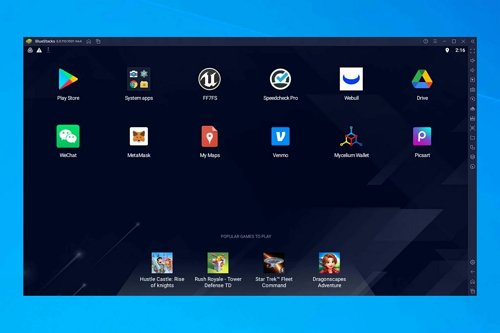
Sin embargo, BlueStacks es un software bastante pesado que pone presión en el sistema de tu PC. Necesitas al menos 4GB de RAM (se recomiendan 8GB) y algunos procesadores potentes para ejecutar BlueStacks de manera eficiente en tu PC. No cumplir con estos requisitos podría introducir retrasos en el juego, lo que arruina tu experiencia de juego.
Así que si no quieres pasar por este inconveniente, simplemente juega Mobile Legends en tu PC usando AirDroid Cast. Te mostraremos cómo en la siguiente sección.
Parte 3: Cómo jugar Mobile Legends en tu PC sin BlueStacks
Para evitar la presión que BlueStacks pone en el sistema de tu PC, puedes utilizar las siguientes soluciones para jugar Mobile Legends en tu PC.
AirDroid Cast
Nuestra solución recomendada para jugar MLBB en tu PC sin BlueStacks es AirDroid Cast. AirDroid Cast es una solución de software dinámica que utiliza la duplicación de pantalla para permitirte jugar juegos móviles (como MLBB) en tu PC. Todo lo que tienes que hacer es instalarlo en ambos dispositivos, conectarlos y luego puedes comenzar a jugar.
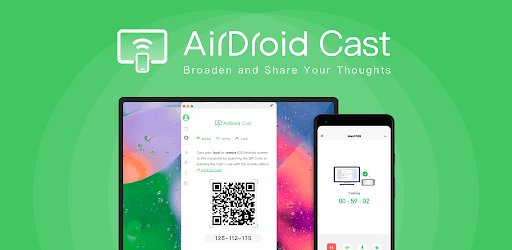
Lo mejor es que puedes instalarlo en una PC de gama baja, sin preocuparte por cumplir con los requisitos del sistema (a diferencia de BlueStacks). Además de la duplicación de pantalla, puedes controlar tu teléfono directamente desde tu PC. Esto te permite lanzar Mobile Legends en tu PC.
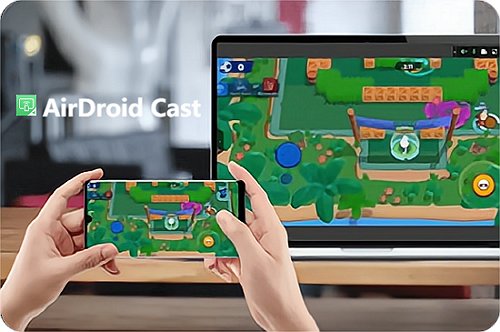
Además de la duplicación de pantalla y el control, AirDroid Cast te permite disfrutar de los siguientes beneficios.
- Lanzar ataques sorpresa efectivamente con audio de alta calidad
- Disfruta de mejores animaciones de habilidades y movimientos con una alta tasa de cuadros
- Video Full HD para una experiencia de visualización inmersiva
- Lanzar el juego en tu PC
Con el audio de alta calidad de AirDroid Cast, puedes mover tu cámara alrededor y captar los sonidos de los
héroes enemigos luchando contra monstruos de la jungla. Con esta información, puedes acercarte sigilosamente a ellos desde un arbusto. Nunca te verán venir.
La tasa de cuadros de AirDroid Cast puede llegar hasta 120Hz. Esto te permite visualizar las animaciones de una manera agradable. Cuando un jugador realiza una acción, digamos atacar al enemigo, lo verás más rápido sin ningún retraso.
AirDroid Cast permite una calidad de video de hasta 1080p, lo que ofrece una experiencia visual enriquecida. La calidad de las imágenes junto con el gran tamaño de la pantalla de tu PC hace que la experiencia sea deliciosa.
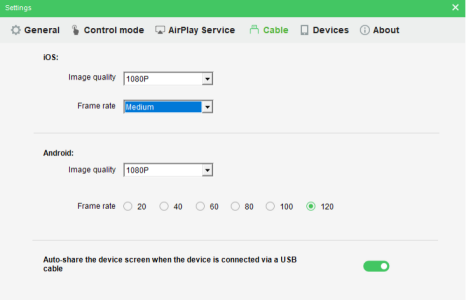
AirDroid Cast te permite activar el control del mouse para que controles tu teléfono en tu PC. Con el control del mouse, puedes ir a tu menú y lanzar el juego desde tu PC.
Con AirDroid Cast, puedes conectar tus dispositivos a tu conveniencia. Ya sea que prefieras una conexión inalámbrica o por cable, no importa. Esta solución te permite hacer ambas cosas. Sabiendo lo que ofrece AirDroid Cast, veamos cómo configurarlo y jugar MLBB.
Puedes hacerlo en solo 4 simples pasos.
- Paso 1. Descargar e instalar AirDroid Cast gratis
- Comienza yendo a la página de descarga de AirDroid Cast y descarga las versiones que se adapten a los sistemas de tu teléfono y PC. Instálalo una vez que la descarga esté completa.
- Paso 2. Conectar tu teléfono y PC
- AirDroid Cast te permite conectar tu teléfono y tu PC de 3 formas diferentes. Así que puedes elegir la que te sea conveniente. Comienza iniciando AirDroid Cast en ambos dispositivos, luego selecciona tu método de conexión de las opciones a continuación.
- Opción 1: Conexión inalámbrica (WLAN o red remota)
- Opción 2: Vía AirPlay
- Opción 3: Usar un cable
- Paso 3. Duplicar tu juego
- Después de iniciar las solicitudes de conexión, acepta los permisos y solicitudes que aparezcan en ambos dispositivos para confirmar la conexión. Y cuando hayas terminado, la pantalla de tu teléfono se duplicará en tu computadora. Ahora puedes proceder a jugar Mobile Legends.
- Paso 4. Jugar Mobile Legends en tu PC usando AirDroid Cast
- Haz clic en el botón de control del mouse en AirDroid Cast para encenderlo.
- También, haz clic en los botones de compartir audio y micrófono justo debajo. Inicia Mobile Legends y usa tu mouse para equipar el ataque, defensa, movimiento, jungla y vagar de tu héroe.
- Después de terminar, también puedes equipar los emblemas que están disponibles y proceder al juego.
- Usa el botón izquierdo del mouse para mover a tu héroe.
- También puedes usarlo para hacer clic en otros botones, por ejemplo, para instruir a tu equipo a atacar o defender según la situación.
- Así es como puedes jugar Mobile Legends en tu PC usando AirDroid Cast.
Asegúrate de que tu teléfono y tu PC estén conectados a la misma red de área local (LAN). Aquí, puedes ingresar el código de transmisión en tu teléfono o usar la cámara de tu teléfono para escanear el código QR.
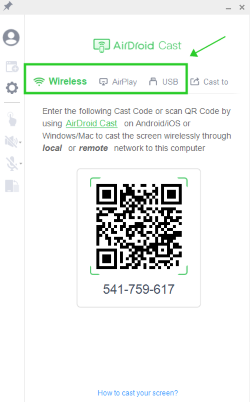
Si estás usando un iPhone y quieres conectarlo a una Mac, esta es la mejor manera de hacerlo. Asegúrate de que tu teléfono y tu PC estén conectados a la misma red WiFi, luego haz clic en la pestaña AirPlay y asegúrate de que el servicio AirPlay esté en funcionamiento.
A continuación, ve a Centro de Control> Duplicar Pantalla en tu iPhone y luego selecciona el dispositivo etiquetado como AirDroid Cast - xxx.
Primero, asegúrate de que la depuración USB esté habilitada en tu teléfono. Conecta tu PC y teléfono usando un cable USB, luego haz clic en la pestaña Cable. Selecciona tu teléfono de los dispositivos disponibles.
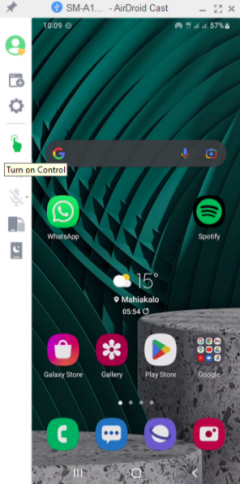
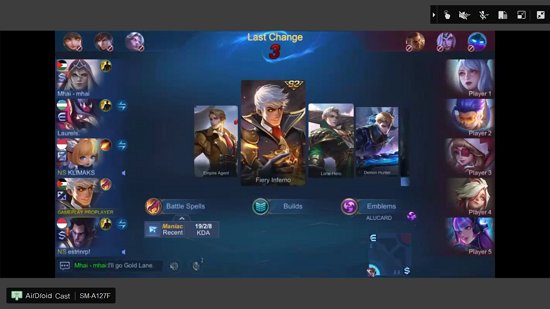
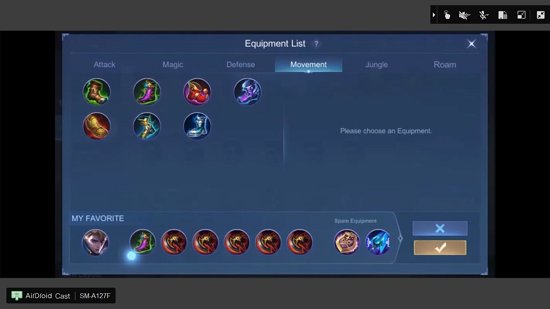
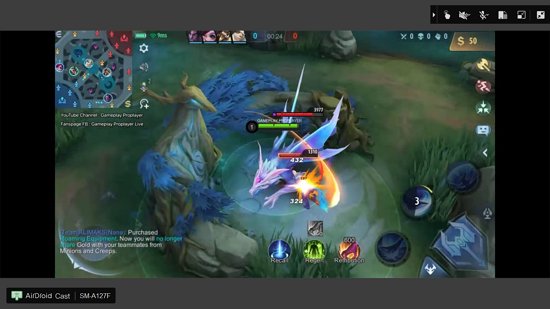
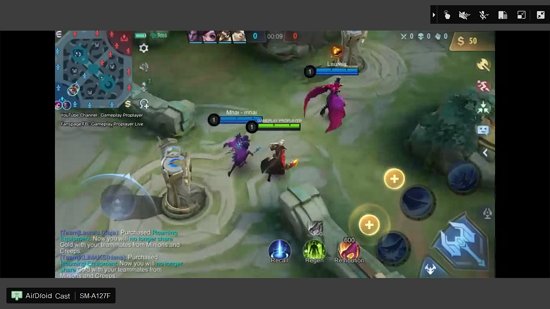
Nox Player
Nox Player es un emulador de Android, similar a BlueStacks pero mucho más rápido. Es una gran alternativa a BlueStacks porque también es compatible con sistemas operativos antiguos como Windows XP. Tiene las siguientes características:
- Compatible con controladores externos.
- Emula características específicas del dispositivo.
- Admite Google Play Store.
- Rápido y altamente personalizable.
Cómo jugar Mobile Legends en PC con Nox Player
- Paso 1. Descargar e instalar Nox Player
- Ve a la página oficial de Nox Player: https://www.bignox.com/ y haz clic en el botón de descarga. El archivo pesa aproximadamente 500 MB, por lo que puede tardar un poco dependiendo de la velocidad de tu internet.
- Cuando se complete la descarga, instala y lanza el emulador.
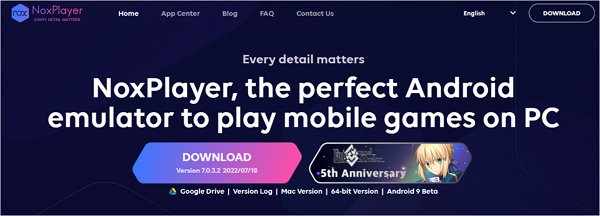
- Paso 2. Instalar Mobile Legends y jugar
- Antes de que puedas usar Nox Player para descargar este juego, primero debes iniciar sesión en tu cuenta de Google.
- Luego, usa la barra de búsqueda para encontrar Mobile Legends.
- Haz clic en él para instalarlo.
- Una vez instalado, lánzalo.
- Ahora puedes disfrutar del juego en tu PC.
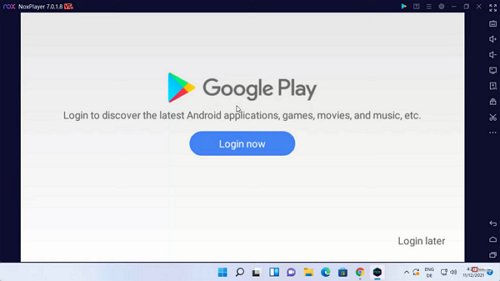
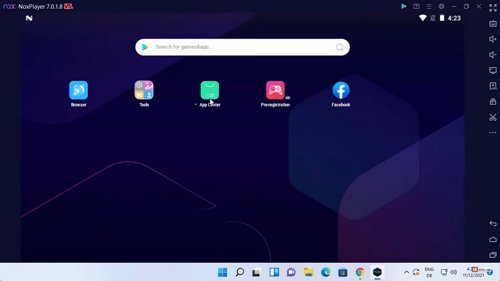
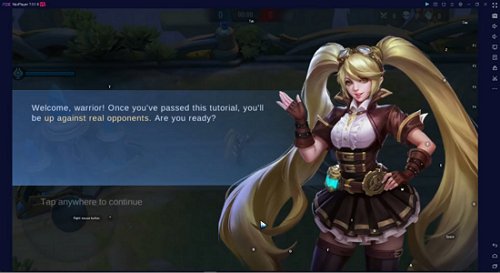
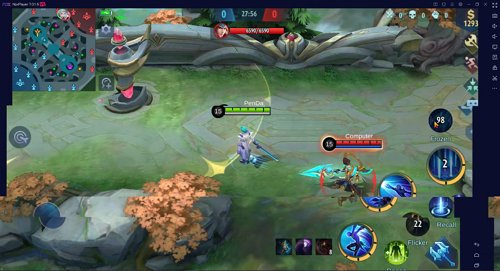
Parte 4: Transmitiendo Mobile Legends en Facebook, YouTube y Twitch
La transmisión de juegos es una gran parte de las redes sociales hoy en día. Los jugadores quieren disfrutar de sus juegos favoritos mientras muestran su progreso a los fanáticos y ganan algo de dinero en estas plataformas. Las plataformas más comunes utilizadas son YouTube, Twitch, Facebook y, en menor medida, Twitter.
Puedes elegir transmitir tus juegos en vivo o grabar versiones sin conexión y publicarlas después de las ediciones. Con Mobile Legends, podrías encontrar esto difícil ya que es un juego móvil y no viene con una función de transmisión incorporada. Afortunadamente, hay múltiples aplicaciones móviles que puedes usar para esto. Una de las mejores es Omlet Arcade.
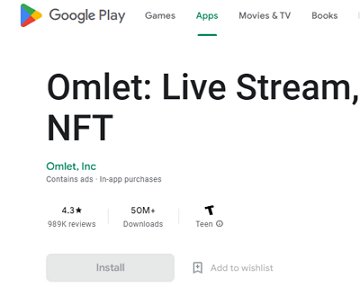
Puedes obtener Omlet Arcade directamente desde Play Store y App Store si estás usando Android e iOS respectivamente. Todo lo que tienes que hacer es instalar la aplicación y seleccionar MLBB una vez que esté instalada.
Tiene un botón de transmisión en la parte inferior que puedes hacer clic para comenzar a transmitir. Pero antes de que puedas comenzar a transmitir, tendrás que configurar.
Una vez que hagas clic en el botón de transmisión, se te pedirá que inicies sesión en tu cuenta de Facebook, YouTube o Twitch. Y después de iniciar sesión, puedes elegir transmitir en vivo o grabar sin conexión para publicar más tarde.
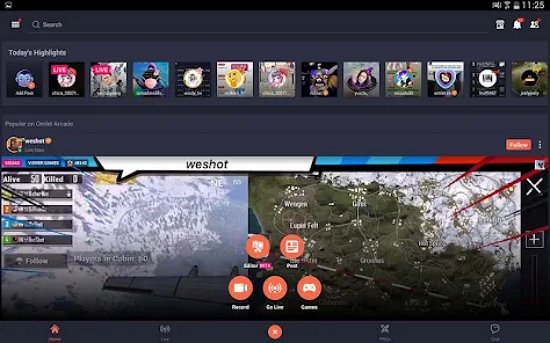
Como puedes ver, la transmisión es mucho más fácil de lo que solía ser. Con soluciones como Omlet Arcade, puedes hacerlo rápida y fácilmente.
Parte 5: Veredicto Final
Ya que Mobile Legends es un juego puramente móvil, no puedes jugarlo nativamente en tu PC, y BlueStacks es una de las opciones que puedes usar. Aunque BlueStacks es una opción decente para jugar Mobile Legends en tu PC, sus requisitos del sistema ponen presión en tu sistema de PC.
Afortunadamente, hay una manera de solucionar esto usando AirDroid Cast. Utiliza la duplicación de pantalla para permitirte jugar Mobile Legends en tu PC. Está repleto de características como una alta tasa de cuadros y audio de alta calidad que enriquecen tu experiencia al usarlo para jugar.









Deja una respuesta.